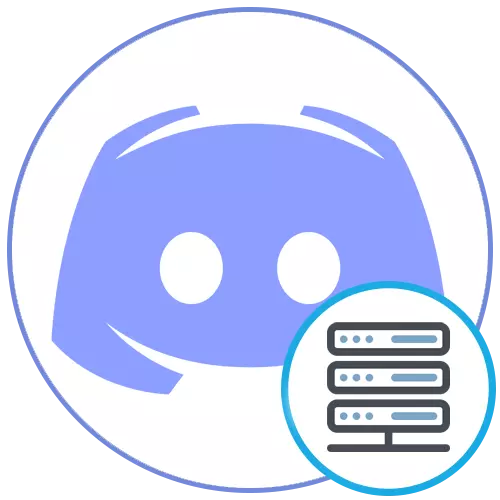
Во оваа статија, поставувањето на серверот во раздорот ќе биде разгледан само со примерот на десктоп верзијата на гласникот. Ова се должи на фактот дека во мобилната апликација, корисникот ги прима сите исти способности, но малку во друга претстава, па затоа принципот на дејствување не се менува.
Главни подесувања
Главните параметри на серверот ги вклучуваат сите оние кои можат да се најдат во делот "Преглед". Постои промена на логото на заедницата, неговото име, регионот што се користат и други корисни параметри.
- За да започнете со, одберете го серверот што сакате да го конфигурирате, преместувајќи го преку панелот од лево.
- Отворете го менито на серверот со кликнување на неговото име.
- Од менито што се појавува, одберете "Server Settings".
- Обрнете внимание на полето "Име на серверот": Уредете го ако сегашниот nemine не одговара. Мора да се има на ум дека премногу честата преименувачи може да предизвика конфузија меѓу учесниците на серверот и тие ќе мора да се сетат каков вид на проект, притискајќи исклучиво на неговата содржина.
- Следната ставка е "регионот на серверот" - промени само во случаи кога се гледаат проблеми во проектот: на пример, не воспоставува врска при поврзување со гласовни канали или не е инсталиран на сите. Меѓутоа, ако ја сменивте вашата локација, регионот исто така може да го наведе новиот, со што се стабилизира конекцијата.
- Во овој дел, ќе го видите логото на серверот што може да се промени со преземање на било која корисничка слика со резолуција од најмалку 512 × 512 пиксели. Овде е исто така видливо за сликата, а Создателот одлучува дали неговата избрана слика е задоволна. Логото е исто така достапно за промена во секое време.
- Ајде да одиме низ останатите ставки присутни во ова мени. Во блокот подолу, преку опаѓачките огласи, можете да го изберете каналот за неактивност, каде што корисниците не автоматски не се среќаваат со одредено време. Периодот администратор или творец укажува самостојно. Таквото поставување ви овозможува да ги извадите каналите, да ги отстраните од оние луѓе кои не прават ништо.
- Подолу е категоријата за да го конфигурирате каналот за испраќање на системски пораки. Ова е канал каде што корисниците добиваат информации за нови учесници, известувања од ботови и други пораки кои не се поврзани со општата тема на серверот. Овде Создателот одлучува дали да испрати порака за случаен систем при поврзување на нова личност и да го извести некој за серверот.


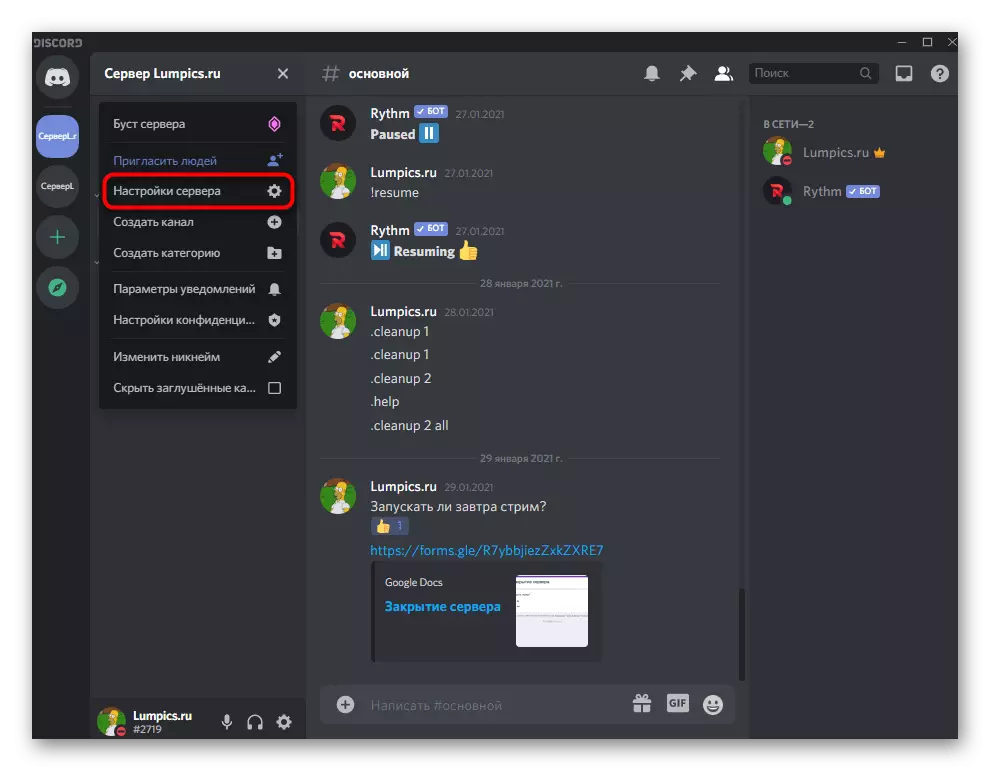

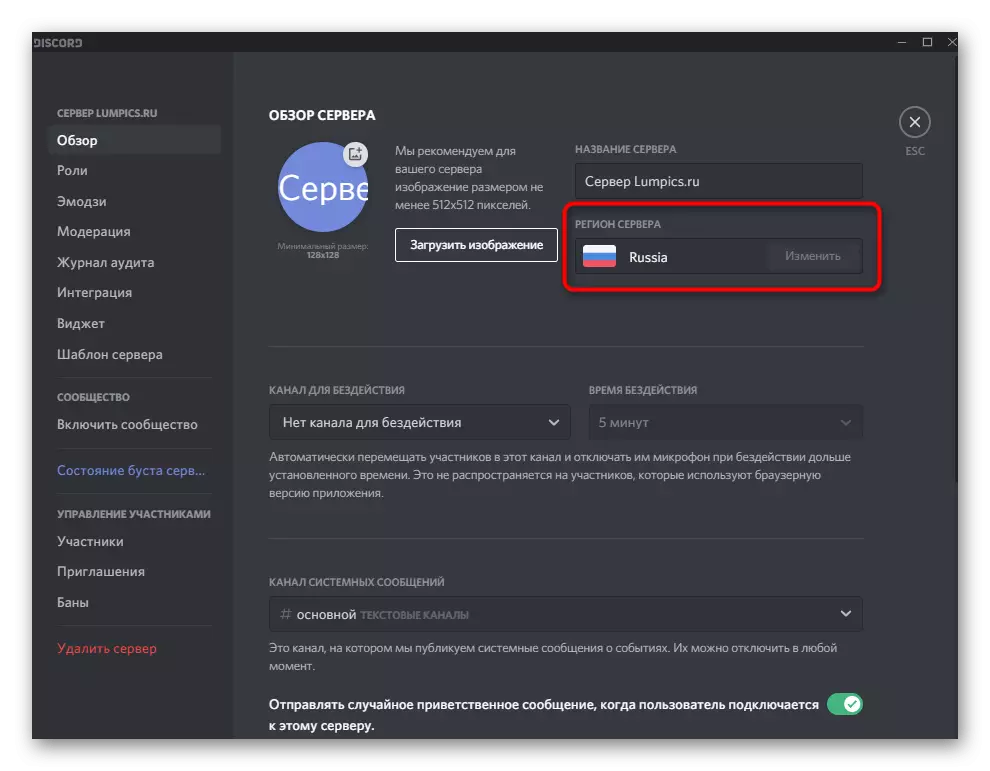



Улоги и нивните права
Следува дел со поставувања наречени "улоги". Во него, администраторите и креаторите на серверот одлучуваат кои права треба да учествуваат и кои улоги треба да се создадат. На нашата страница веќе има инструкции за оваа тема, каде што се прикажани апсолутно сите аспекти на интеракција со овие поставки.
Прочитајте повеќе: Креирање и дистрибуција на улоги на серверот во раздор

Emdzi.
Едно од достапните кориснички поставки на серверот е додавање на уникатни емоции. Самиот Творец зема пакет од 50 или помалку емоции и ги опфаќа конкретно на овој сервер. Сите учесници ги гледаат и можат да бидат испратени во текст разговори само ако не е забрането преку правата на избраните улоги.
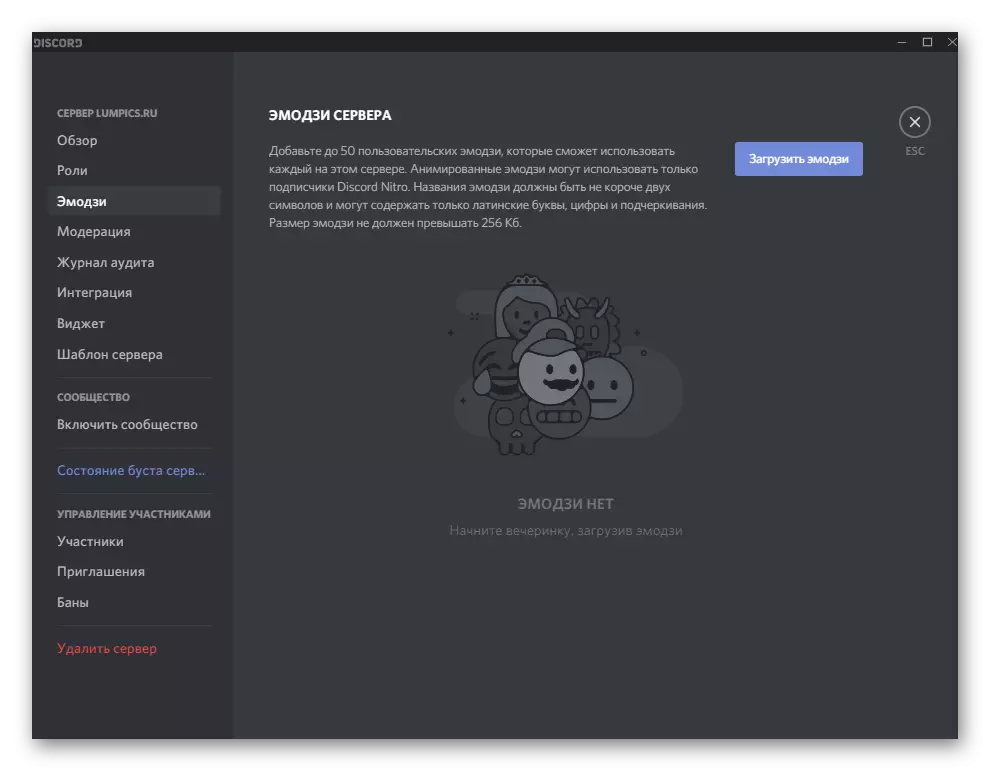
Emodezi е одлична алатка за персонализација на серверот и привлекување на внимание на корисниците. Покрај тоа, никој не забранува да ги прави емотиконите на авторот - некои локални меми познати исклучиво влегуваат во вашата заедница. Кога работите со Emoji, сметајте дека додаде достапна за испраќање само на вашиот сервер и не работи на други.
Прочитајте повеќе: Како да додадете Емоди на серверот во раздор
Умереност
Не секогаш на администраторот или креаторот на серверот, излегува рачно за умерена секоја порака и избришете несоодветна содржина на време. Како асистент, препорачуваме користење на сопствени параметри во делот "умереност". Постои автоматски работна алатка која ги скенира сите испратени пораки во зависност од нивото на инсталирана умереност. Не може да се отстрани непристоен речник или несоодветна содржина, но филтрира реплики во зависност од потврдата на сметката на корисникот.
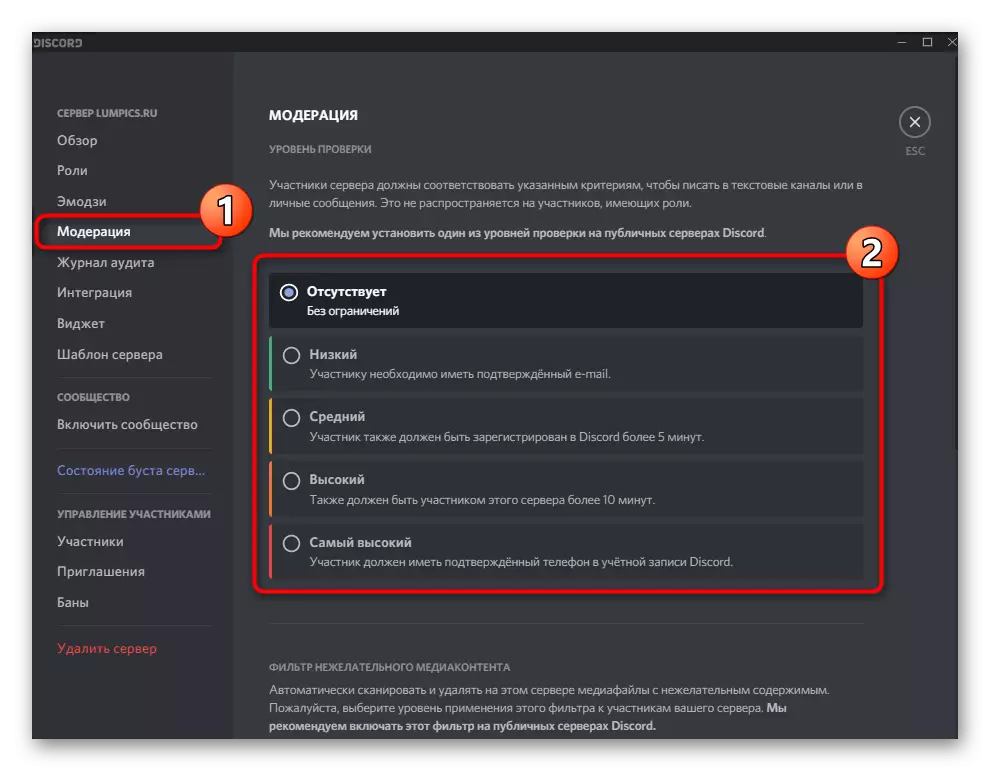
Иако средствата што ги блокираат несоодветните текстуални пораки сè уште не се уште, но постои "несакан филтер за содржини", проверувајќи ги доживеаните медиумски датотеки. Инсталирајте една од достапните опции за модерација за тоа, забележувајќи го маркерот што го сакате. Во истото мени, запознајте се со описот на секое ниво од програмерите.

Списание за ревизија
Секцијата "Ревизорско дневник" не е сосема поврзана со конфигурацијата на серверот, но тесно поврзана со сите параметри за уредување. Има пристап до сите промени направени од назначените администратори. Толку многу лесно да се открие кој создаде улога или го промени правото на неа, додаде нова врска покана или исклучи учесникот.

За жал, не постои копче кое ви овозможува да ја откажете промената во еден клик, така што за спроведување на оваа задача ќе мора да одите во соодветното мени и рачно да ги вратите параметрите во нивната оригинална состојба. Ако кликнете на една од ревизорските записи, подетални информации за тоа ќе бидат откриени: каналот каде што се случи промената е каков тип беше и за кое време.

Интеграција
Ако корисниците обично не се појавуваат со додавање на ботови на серверот на серверот, тогаш прашањето е за следење и управување, бидејќи не секогаш овластена апликација може да се најде во листата на учесници. За да го направите ова, дел е совршен за поставките наречени "интеграција".

Ги прикажува не само додадените ботови, туку и сите други поврзани алатки и сродни сметки, ако зборуваме за проектите на творецот на екранот на авторот. Можете лесно да ги поврзете Youtube или Twitch и да испраќате известувања до серверот за почеток на директни емисии и излез на нови ролки. Одете во ова мени и да се решите, која од сметките сакате да ги поврзете или дека е време да се отстрани.
Виџети
Widget - графички прозорец со копче што се интегрира со било која локација и ја игра улогата на еден вид покана до серверот. Креирањето на елемент ќе привлече нови корисници на заедницата преку вашата или пријателска страница, а примерот за создавање на оваа картичка изгледа како што следува:
- Во истото мени со главните поставки на серверот, одете на делот "Widget".
- Активирајте го додатокот на серверот со поместување на соодветниот лизгач на врвот, а потоа одберете канал каде што корисниците мора да се поврзат по виџетот за видео.
- Програмерите користат информации за ID серверот и неговиот JSON API, кој е интегриран со сајтови или други креирани апликации.
- По подготвеноста, останува само за копирање на кодот на готовиот додаток, читајќи го својот став и можете да го користите на вашите други проекти, поканувајќи нови учесници.




Шеблок на серверот
Прирачник за создавање на образец на сервер од готовите не само што им помага на другите корисници кои понатаму ќе го применуваат, туку можат да станат одлична алатка за клонирање ако сакате да спроведете неколку проекти одеднаш. Шаблонот е генериран од стандардни параметри и слободно се протега во форма на референца. Ако поминете низ него, веднаш можете да започнете со создавање на проект на тековниот работен дел.
- За да креирате образец, отворете го менито за образец на серверот и прочитајте ги информациите од програмерите. Тоа покажува дека е зачувано при генерирање на работното парче, и што не е пренесено. Бидете сигурни да ги земете предвид овие функции за да ги следите сите предности и недостатоци на тековниот метод на клонирање.
- Следно, мора да пополните две полиња со името и описот на серверот. Се разбира, секој корисник при додавање на образец може да ги промени овие параметри, но ако ви се случува да го клонирате истиот сервер, веднаш поставете ги истите податоци, така што во иднина не ги менувајте секој пат.
- Откако ќе се специфицира описот и името, можете да ја копирате врската или да одите за да го видите изгледот на добиениот шаблон. Ако не ви се допадна или повеќе не е потребно, избришете преку специјалното копче и врската автоматски ќе стане неважечка.



Параметрите на заедницата
Меѓу поставките на серверот постои функција која ви овозможува да го преведете во заедницата. Вреди да се прави само ако овој проект комбинира огромен број луѓе во заеднички интереси. Нема смисла да го преведе во заедницата ако комуницирате само со пријателите на серверот и го користите за игри.
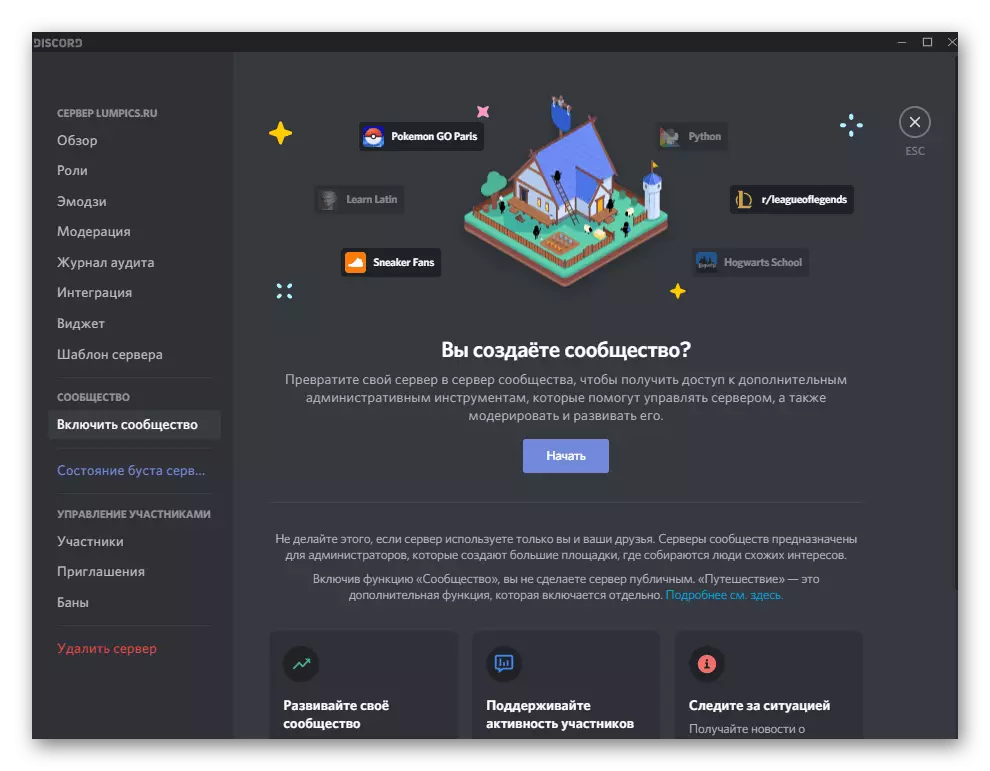
Кога ја поврзувате заедницата, не заборавајте да ги прочитате сите чекори прикажани на екранот и следете ги потребните за нормален трансфер.

На истата страница на заедницата, читајте информации за кои се отворени дополнителни административни функции, кои карактеристики имаат и кои тешкотии може да се појават при интеракција.

Серверски раздор
Во делот за статусот на серверот биста, можете да го видите сегашниот резултат на нејзиниот развој, кој го обезбедуваат обичните учесници. Секој од нив има пристап до платени функции кои се користат за поддршка на проектот.

Страницата ги прикажува бонусите и информациите за тоа како да ги применат во пракса. Според тоа, ако ниту еден од корисниците не се вклучи во базатеријата на вашиот сервер, во овој прозорец се појавува порака со текстот "Нема сервер Busta".
Управување со учесниците
Посебно внимание заслужува мени во кое се управуваат сите учесници во влезот. Тука се прикажува само нивната листа, но исто така и доделување на нови улоги, отстранување на стариот, издавањето на забраните или исклучувањето од Заедницата.
- За почеток, одете во соодветното мени со кликнување на лентата лево. Во листата на учесници, најдете чии параметри сакаат да уредуваат.
- Кликнете на копчето со плус ако сакате да го доделите учесникот една од улогите што постојат на серверот. Од паѓачката листа, одберете ја соодветната верзија или користете го низата за пребарување.
- Ако кликнете на трите вертикални точки на правото на корисникот, можете да го повикате контекстното мени на контролното мени. Ова е начинот на кој звукот е исклучување, го менува прекарот на серверот, контрола на улогите и копирање на корисникот на корисникот.
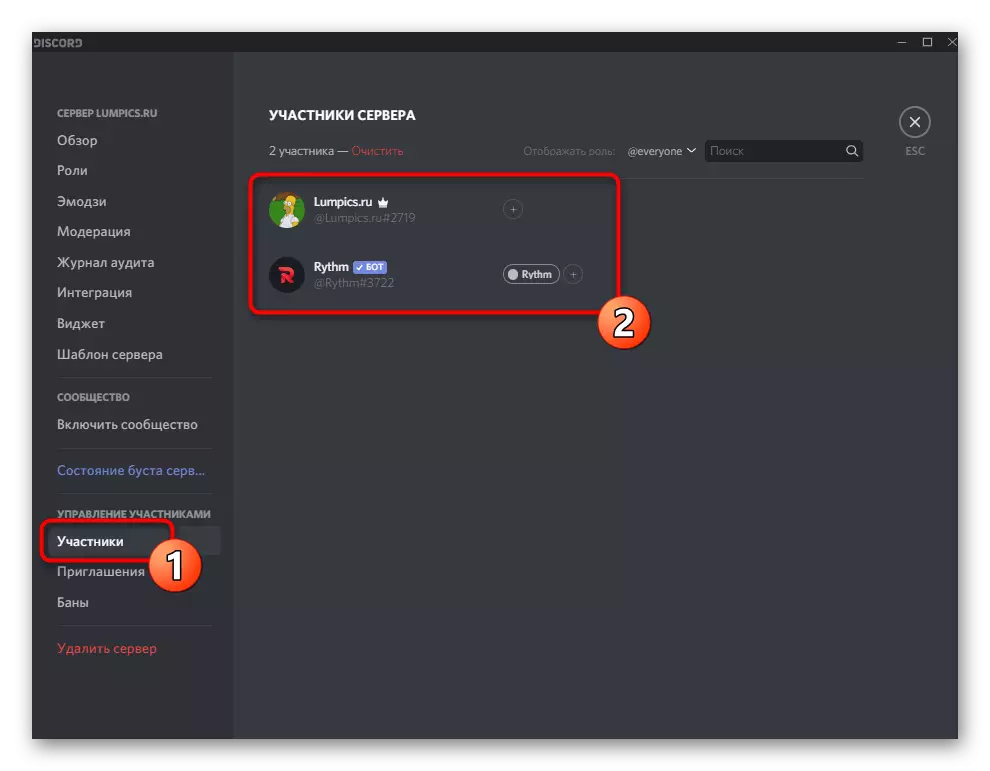
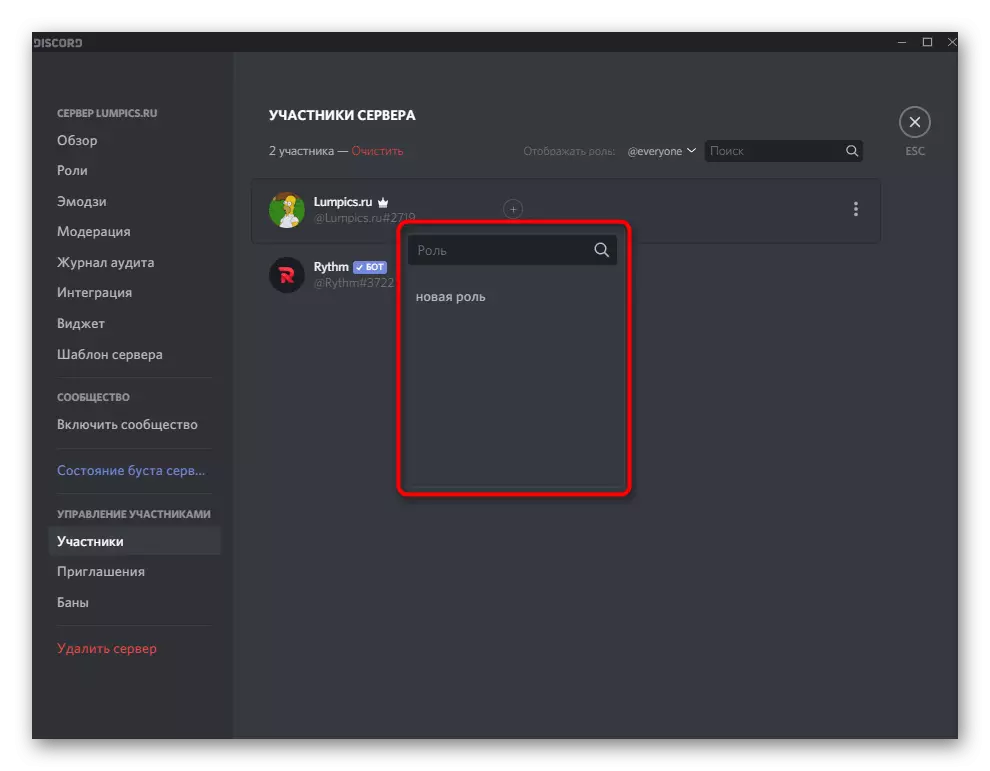

Проверете покани
Познато е дека секој член на серверот може да создаде покана и да го испрати до своите пријатели, така што кога ќе поминете низ него, тие веднаш би можеле да се поврзат со каналот и да почнат да разговараат. Понекогаш е важно да се следи статусот на сите врски за покани и да се разбере кој од нив е најефикасен. За да го направите ова, во менито со поставките на серверот, ќе треба да ја изберете елементот "Покана" и да ги видите сите линии присутни таму.

Ако мислите дека некои покани треба да се избришат, бидејќи тие лежат листа или воопшто не се користат, лебди на глувчето над соодветната низа и кликнете на крстот се појавуваат.

Забрани
Конечната партиција со заедничките поставки на серверот е "забрани". Таа содржи листа на сите корисници во бањата на овој проект. Според тоа, Рубан се одвива и тука, а правото на ова е само на Создателот на серверот и назначениот администратор. Таа е распоредена за тоа како баналниот менаџмент е управуван на серверот, прочитајте понатаму.
Прочитај повеќе: Како да избришете во раздор

Работа со канали
Каналите се главните компоненти на серверот, каде што се случува целата комуникација. Прво на сите, треба да го креирате потребниот број на канали за да ги задоволите сите тематски насоки на серверот и да одлучите кои групи ќе бидат исклучиво за администрацијата или најавата. На посебен јазик, нашиот материјал веќе зборува за тоа како правилно да креирате гласовни и текстуални канали и кои поставувања ги поседуваат.
Прочитајте повеќе: Како да креирате канал во раздор

Ако треба да направите промени на креиран канал, можете да го направите преку неговите поставки. Покрај тоа, секој тип има уникатни параметри.
- Десен-клик на потребниот канал и погледнете ја листата на достапни дејства во контекстното мени што се појавува. Таму можете да го избришете каналот, да го наместите, конфигурирате известувања или да одите во поставките.
- Во категоријата "Преглед" ќе се отвори нов прозорец, кој е дизајниран за уредување на главните параметри. Името на каналот варира во посебно поле, а подолу е уште една единица за да додадете опис што учесниците го читаат за да го разберат предметот на каналот. Активирајте го бавниот режим со поставување на ограничувањата за бројот на испратени пораки во определениот период.
- Следната важна категорија е "дозволи". Во прилог на способноста да го преведе каналот на приватниот канал за да додадете исклучително избрани учесници за тоа, можете да одите на напредните параметри за пристап кои се слични на она што го видовте при креирање на улоги. Изберете посебна улога или корисник за да ги поставите правата на престој на каналот.


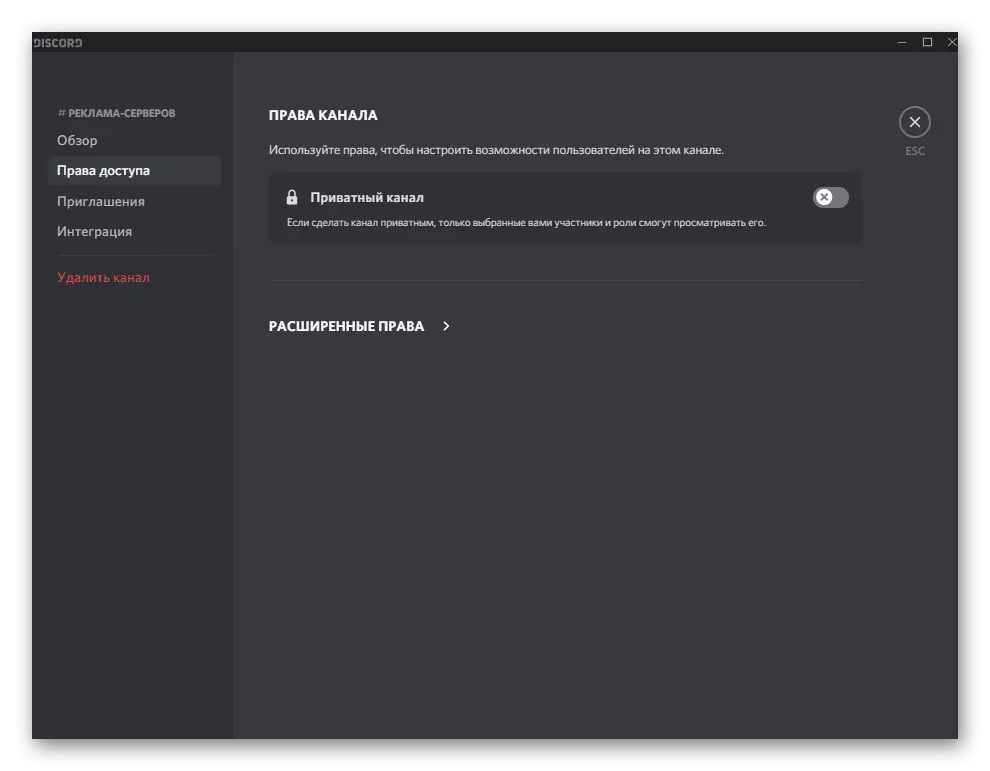
Одделно, забележуваме дека во менито на серверот, кое се отвора кога ќе кликнете на неговото име, е ставка "Креирај категорија". Користете го ако сакате да групирате некои канали и да поставите посебни правила за нив. Категоријата поставува уникатно име и права за пристап, така што не мора да ги уредувате поставките на секој поединечен канал додадете во оваа категорија.
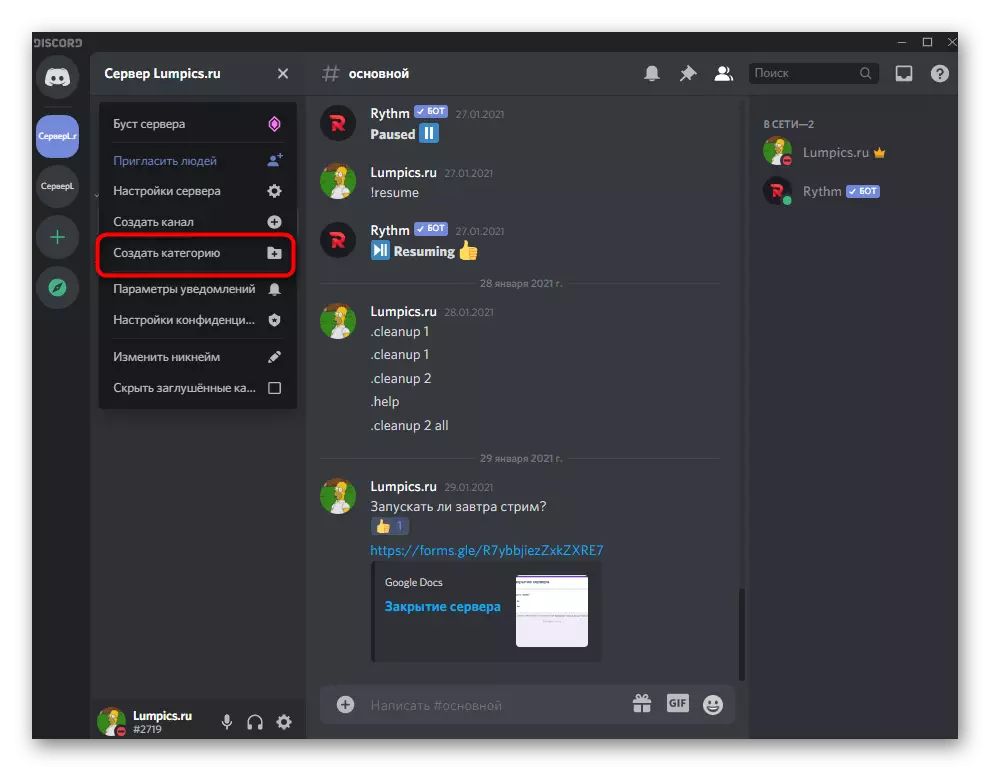
Додавајќи ботови
Можеби најважното поставување е да додадете ботови на серверот, бидејќи различни алатки донесуваат различни функционални функции, во голема мера го поедноставуваат процесот на управување со серверот и ги прават корисниците уникатни. Овластувањето на ботови обично се јавува преку нивната официјална веб-страница или отворена област.
Прочитајте повеќе: Додавање на бот на серверот во раздор

Што се однесува до изборот на ботови, сè зависи од личните преференции на секој творец на проектот за игри, забава или обука. Постојат многу ботови за администрирање, пуштање музика, држејќи ги привлечените, креирајте игри и друга содржина. Ние нудиме некои од нив да се запознаат со целосен преглед на следниот линк.
Прочитај повеќе: Корисни ботови за раздор
